آموزش نصب ابزارک در وردپرس و مدیریت آن
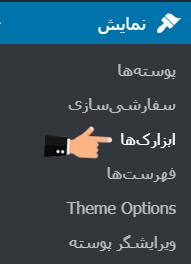
برای راه اندازی سایت در ابتدا می بایست یک هاست قدرتمند مثل هاست ابری تهیه کنید. سپس به مدیریت بخش های مختلف وردپرس بپردازید. استفاده از ابزارک وردپرس میتونه برای نمایش انواع مختلفی از دادههای سایت و یا نمایش محتواهای چند رسانهای در وردپرس مورد استفاده قرار بگیره، وقتی شما قالبی رو دانلود و نصب میکنید، بسته به نوع کدنویسی قالب و امکاناتی که نویسنده قالب براتون قرار داده تا از طریق ابزارک بتونید در بخشهای گوناگون قالب هر نوع محتوا و المانی که مد نظر شما هست رو قرار بدین. به عنوان نمونه میتونید از ابزارکهای مختلفی مثل فرم جستجو، فرم نمایش ورود و خروج به سایت، نمایش دستهبندیهای سایت و برچسبها، نمایش آخرین مطالب و… خیلی موارد این چنینی استفاده کنید. ابزارکهای وردپرس شخصی سازی گسترده ای برای شما فراهم کردن در واقع قادر هستید هر نوع محتوایی رو در مکانی از قالب که تعریف شده در اینجا ابزارک قرار بگیره نمایش بدین. در این مقاله از پایگاه دانش میزبان فا قصد دارم تا به معرفی بخش ویجت یا ابزارک در وردپرس بپردازم تا با استفاده از این آموزش بتونید در خصوص استفاده از ابزارک در وردپرس اقدام کنید.
آموزش نصب ابزارک وردپرس و افزودن آن در وردپرس
برای شروع کار با ابزارک وردپرس ابتدا لازمه تا وارد صفحهای که وردپرس برای نصب ابزارک وردپرس و مدیریت اونها قرار داده وارد شوید، برای این منظور به کمک آموزش ورود به مدیریت وردپرس لاگین کرده و از پیشخوان به مسیر نمایش> ابزارکها مراجعه کنید.
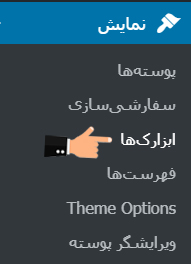
حالا با صفحهای مشابه تصویر زیر روبهرو می شوید، همونطور که در تصویر میبینید بنا به اونچه که قالب شما از ابزارکها پشتیبانی میکنه میتونید تا در بخشهای تعیین شده از قالب خودتون هر نوع ابزارکی را قرار دهید.
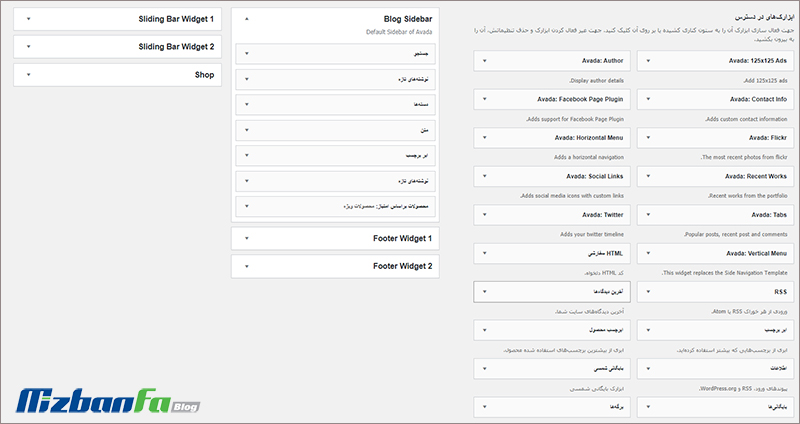
برای قرار دادن ابزارکها در هر مکان از قالب کافیه تا ابزارک مورد نظرتون را که در سمت راست قرار داره انتخاب کنید و با استفاده از خاصیت کشیدن و رها کردن و یا کلیک روی ابزارک و انتخاب مکان ابزارک به سمت چپ منتقل کنید. سپس میتونید تا بسته به نوع ابزارک یک نام برای اون انتخاب کنید و اگر ابزارک شما تنظیماتی برای سفارشی سازی داره اونو شخصی سازی و مدیریت کنید. ابزارکهای وردپرس به همین چیزهایی که در تصویر میبینید ختم نمیشه و با نصب افزونه و کدنویسی در قالب میشه هر نوع ابزارکی را در وردپرس ایجاد کرده و در بخشهای خیلی وسیعتری از قالب نمایش داد. به عنوان نمونه ابزارکهای وردپرس تا جایی میتونه گسترده باشه که میتونید شرایطی رو برای نمایش ابزارک فراهم کنید، به عنوان مثال شرایطی مثل موارد زیر که نمونههای خیلی کوچیکی هستند:
- نمایش ابزارک صرفا در صفحه نوشته و یا محصول
- نمایش ابزارک صرفا در صفحه دستهبندی و یا برچسب
- نمایش ابزارک صرفا برای کاربران وارد شده و یا کاربرانی که هنوز وارد نشدهاند
- نمایش بخشهای دیگر ابزارک در صورتی که کاربر وارد شده باشد
- نمایش ابزارک به کاربرانی که از طریق نتایج جستجو به سایت وارد شدهاند
- و…
پس میبینیم که ابزارکهای وردپرس بسیار وسیع بوده و اگر که روی اونها کدنویسی کنید میتونید تا مانور بسیار زیادی روی طراحی سایتتون داشته باشید.

مراحل نصب ابزارک وردپرس
برای افزودن یک ابزارک در ناحیهای از قالب ابتدا مشابه تصویر زیر ابزارک مورد نظر را انتخاب کنید و یا اینکه با استفاده از خاصیت کشیدن و رها کردن اونو بگیرید و به مکانی از ابزارک که قصد دارید تا اونو نمایش بدین اضافه کنید. در تصویر زیر هر دو روش برای افزودن ابزارک در وردپرس را مشاهده میکنید.
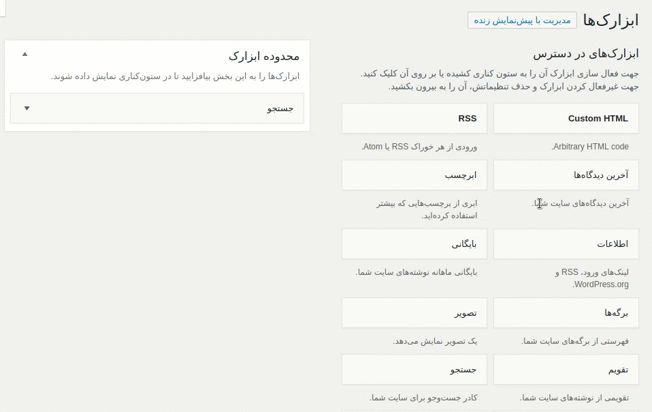
حالا بعد از اینکه ابزارک مورد نظرتون را به مکانی که قصد دارید نمایش داده بشه منتقل کردید روی دکمه ذخیره کلیک کنید تا ابزارک در سایت به صورت منتشر شده نمایش داده شود، حالا میتونید تا آدرس سایتتون را باز کرده و ابزارکی را که به اون اضافه کردهاید مشاهده کنید.
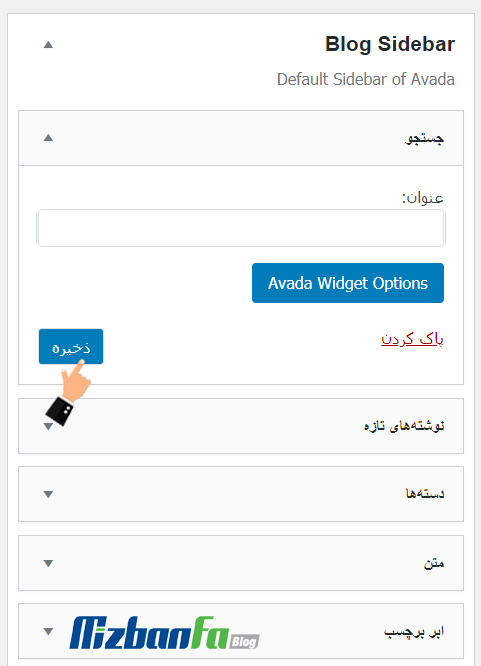
نحوه غیرفعال کردن و حذف ابزارک وردپرس
اگر هم قصد دارید تا ابزارکی را در وردپرس غیرفعال کنید هیچوقت سعی نکنید تا به صورت کلی اونو پاک کنید، چرا که برخی ابزارکهای وردپرس هستند که تنظیمات خیلی زیادی دارند و ممکنه در آینده بخواهید تا دوباره از اونها استفاده کنید، برای اینکار سعی کنید تا ابزارک رو غیرفعال کنید. به این منظور ابزارکی رو که قصد دارید غیرفعال کنید رو انتخاب کنید و سپس با استفاده از خاصیت کشیدن و رها کردن ابزارک رو با نشانگر ماوس گرفته و به بخش انتهای صفحه که با عنوان ابزارکهای غیرفعال قرار داره منتقل کنید. در تصویر زیر هم میتونید تا نمونهای از بخش ابزارکهای غیرفعال وردپرس را مشاهده کنید.
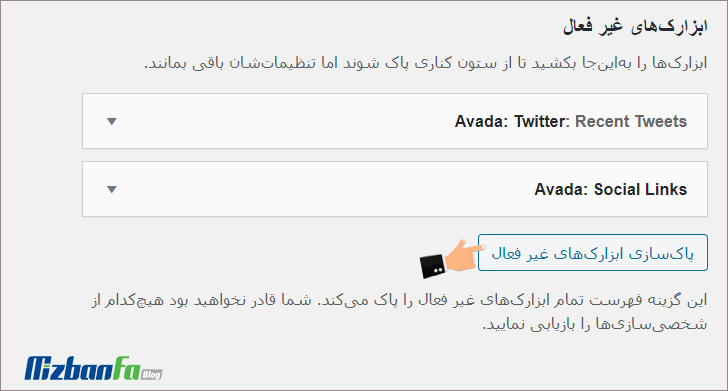
بدین ترتیب خیلی راحت و ساده قادر هستید به مدیریت ابزارک های نصب شده در وردپرس بپردازید. در این آموزش سعی کردیم نحوه مدیریت ابزارک های وردپرس و اضافه کردن اون ها به بخش های مختلف سایت مثل افزودن ابزارکب هسایدبار یا فوتر رو مورد بررسی قرار بدیم. ابزارک های امکانات جذاب و گسترده ای به سایت شما اضافه می کنند. شما چه ابزارک پرکاربردی میشناسید؟
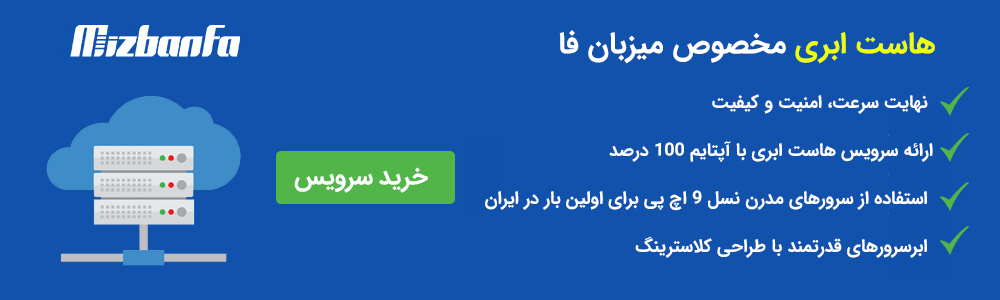
نوشته آموزش نصب ابزارک در وردپرس و مدیریت آن اولین بار در پایگاه دانش میزبانفا پدیدار شد.

